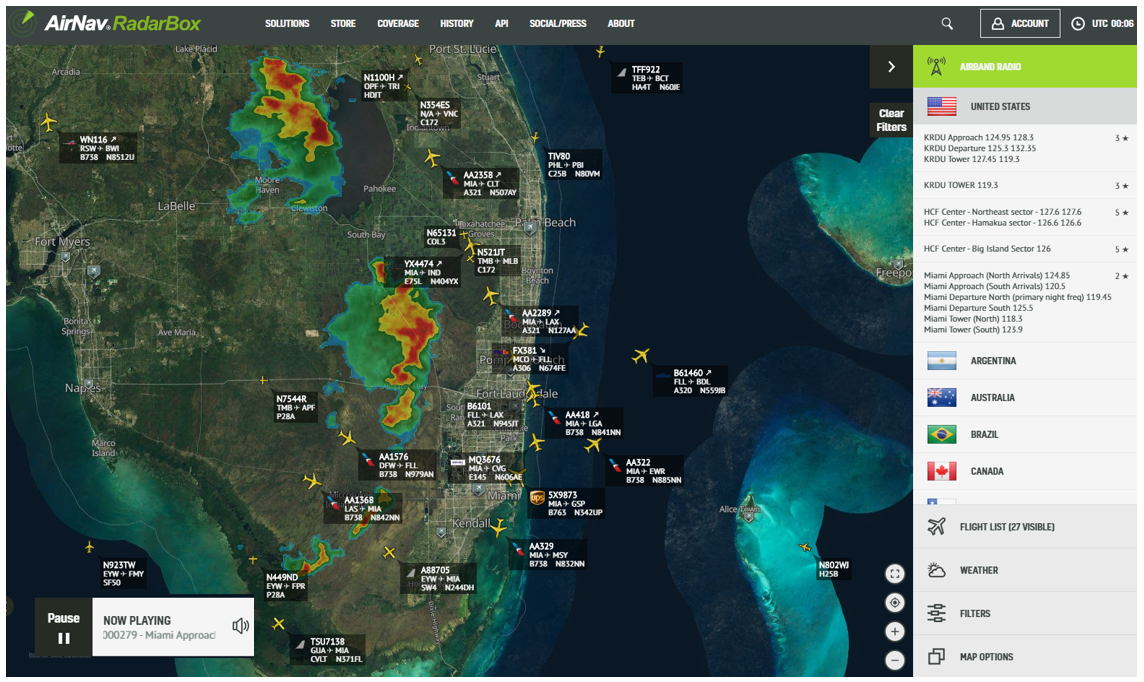Radarbox의 VHF Airband FlightStick으로 모든 이야기를 들어보세요!
Radarbox VHF Airband FlightStick은 지금까지 우리가 개발한 어떤 것과도 다른 하드웨어이며 수년 동안 가장 많이 요청된 추적 하드웨어 중 하나였습니다. 그래서 모든 소란은 무엇입니까? 이 놀라운 장치를 이미 구입했다면 아래로 스크롤하여 설정 방법에 대한 지침을 확인하십시오.
Airband 및 VHF는 무엇입니까?
에어밴드 또는 항공기 대역은 민간 항공의 무선 통신에 할당된 초고주파(VHF) 무선 스펙트럼의 주파수 그룹에 지정된 이름입니다. VHF 에어밴드는 108~137MHz 범위의 주파수를 사용합니다. 대부분의 다른 주파수 대역과 마찬가지로 VHF 대역의 다른 섹션은 무선 항법 지원 및 항공 교통 관제와 같은 다양하고 특정한 용도에 적합합니다. Radarbox VHF Airband FlightStick과 관련하여 ATC(항공 교통 관제) 통신에만 사용됩니다.
레이더박스 VHF 에어밴드 FlightStick
VHF Airband FlightStick은 최적의 Airband 수신을 위해 개발된 Radarbox 최초의 SDR USB 수신기입니다. 118~136MHz의 주파수 범위와 항공 교통 관제사가 조종사와 통신할 때 사용하는 대역에서 작동합니다. 이 주파수 내에서 작동함으로써 Airband FlightStick은 ATC와 조종사 간의 대화를 들을 수 있습니다.
오디오 피드를 듣는 것 외에도 사용자는 Radarbox 웹 사이트를 통해 수천 명의 Radarbox 사용자가 자신의 피드를 공유하고 사용할 수 있도록 할 수 있습니다. 설정은 장치를 PC 또는 Raspberry Pi에 연결하고 장치 등록에 대한 빠른 가이드를 따르는 것만큼 간단합니다. 또한 Radarbox에 VHF Airband 오디오 피드를 공급하는 피더는 Radarbox.com 의 프리미엄 비즈니스 계정으로 무료 업그레이드되는 보상을 받습니다.
특징 및 장점
- 전 세계의 ATC 및 조종사와의 LIVE 통신을 들어보십시오.
- 손쉬운 설정 프로세스로 플러그 앤 플레이 USB 작동.
- VHF 에어밴드(118 – 136MHz)에 특별히 최적화된 수신.
- 전 세계 수천 명의 Radarbox 사용자와 VHF 오디오 피드를 스트리밍하고 공유하세요.
- 오디오 피드를 Radarbox와 공유하면 비즈니스 계정으로 업그레이드됩니다.
농담을 놓치지 마세요! 청취할 국가와 ATC 타워를 선택하기만 하면 됩니다.
설정
Radarbox VHF Airband FlightStick을 설정하려면 아래 단계를 따르십시오.
1. 시리얼 키를 생성합니다.
시리얼 키를 생성하려면 여기를 클릭하십시오. 이 키는 피드를 식별하고 IceCast 서버에 대한 장착 지점 역할을 합니다. 각 장치/설치에는 고유한 일련 키가 있어야 합니다. 여러 VHF Airband FlightStick을 설정하는 경우 각 장치에 대해 별도의 직렬 키를 생성해야 합니다.
2. 해당 호스트 장치를 설정합니다.
USB 포트를 통해 Airband FlightStick을 Raspberry Pi (모든 버전) 또는 PC (Windows 실행)에 연결하고 여기에서 해당 장치에 대한 설정 지침을 읽으십시오.
3. 오디오 피드가 작동하는지 확인합니다.
방송을 설정하고 시작했으면 www.radarbox.com/stations/EXTVHFXXXXXX 의 개별 VHF 스테이션 페이지로 이동하여 스테이션의 위치를 정의하고 오디오 피드를 들을 수 있습니다. 대부분의 피드가 설정 후 스트리밍을 시작하는 데 약 3-5분이 걸리므로 이 단계 동안 기다려 주십시오.
4. 에어밴드 오디오 피드 공유 및 듣기.
기본적으로 Airband FlightStick을 통해 www.radarbox.com 에 VHF 오디오 피드를 공유할 수 있으므로 수천 명의 다른 Radarbox 사용자가 흥분과 재미를 공유할 수 있습니다. 마찬가지로 다른 Radarbox 사용자의 VHF 오디오 피드를 들을 수 있습니다. Radarbox.com을 통해 피드를 공개적으로 공유하지 않으려면 지원팀에 이메일을 보내 지원을 요청하십시오.
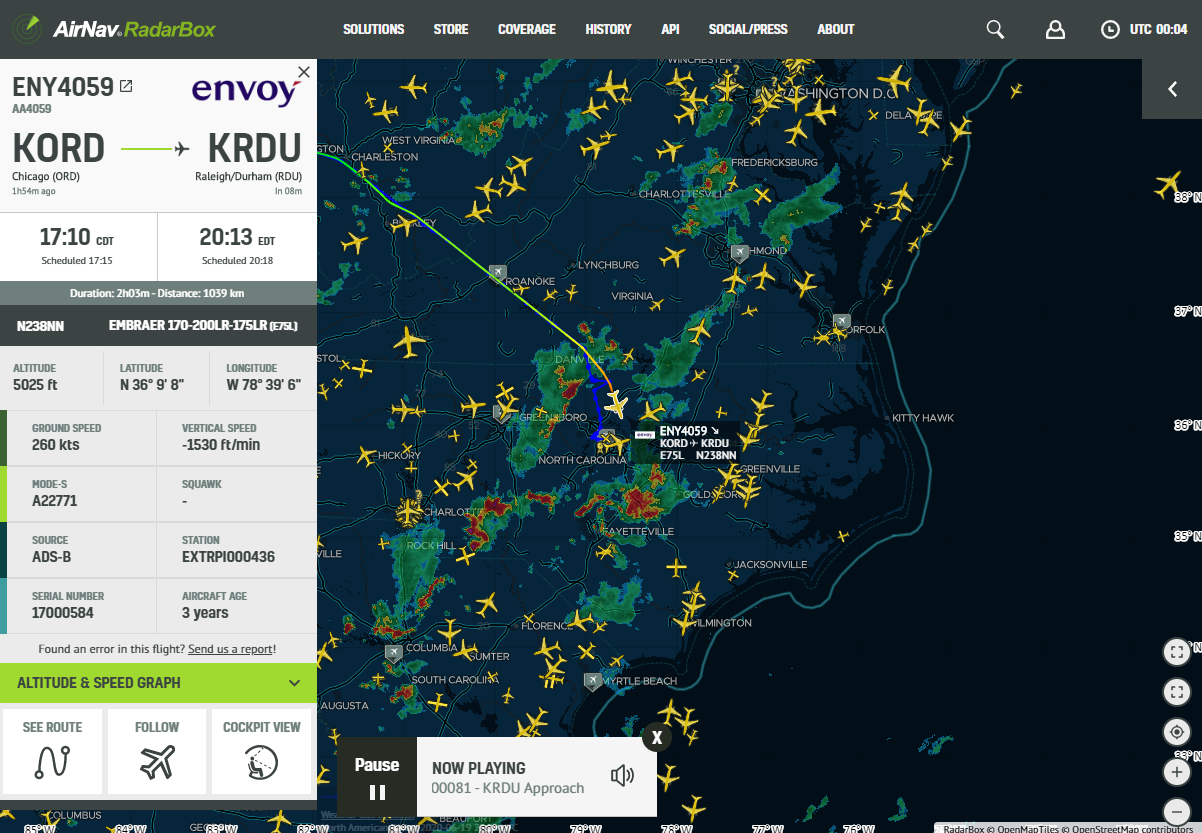
Radarbox.com의 VHF 에어밴드 공유 오디오 스트림 - KRDU Approach
여러 RTL-SDR 동글 설정
rtl-sdr 동글이 여러 개인 경우 동일한 ID(일련 번호, 제품 이름 등)를 가질 가능성이 높습니다 . rbfeeder 와 rtl_airband가 함께 작동하도록 하려면 잠재적인 충돌을 피하기 위해 각 동글의 ID를 변경해야 합니다.
각 동글의 ID를 설정하려면 다음 단계를 따르세요.
- 하나의 동글만 라즈베리 파이에 연결하고 전원을 켭니다.
- 다음 명령을 사용하여 rtl-sdr 패키지를 설치합니다.
sudo apt-get 설치 rtl-sdr -y
- 명령을 사용하십시오
rtl_eeprom
새 VHF 동글이 있다고 가정하고 동글의 ID를 변경합니다. 입력하면rtl_test
아래 이미지와 같이 동글의 현재 ID가 표시됩니다.
(시리얼 넘버와 제품명은 다를 수 있으니 참고해주세요)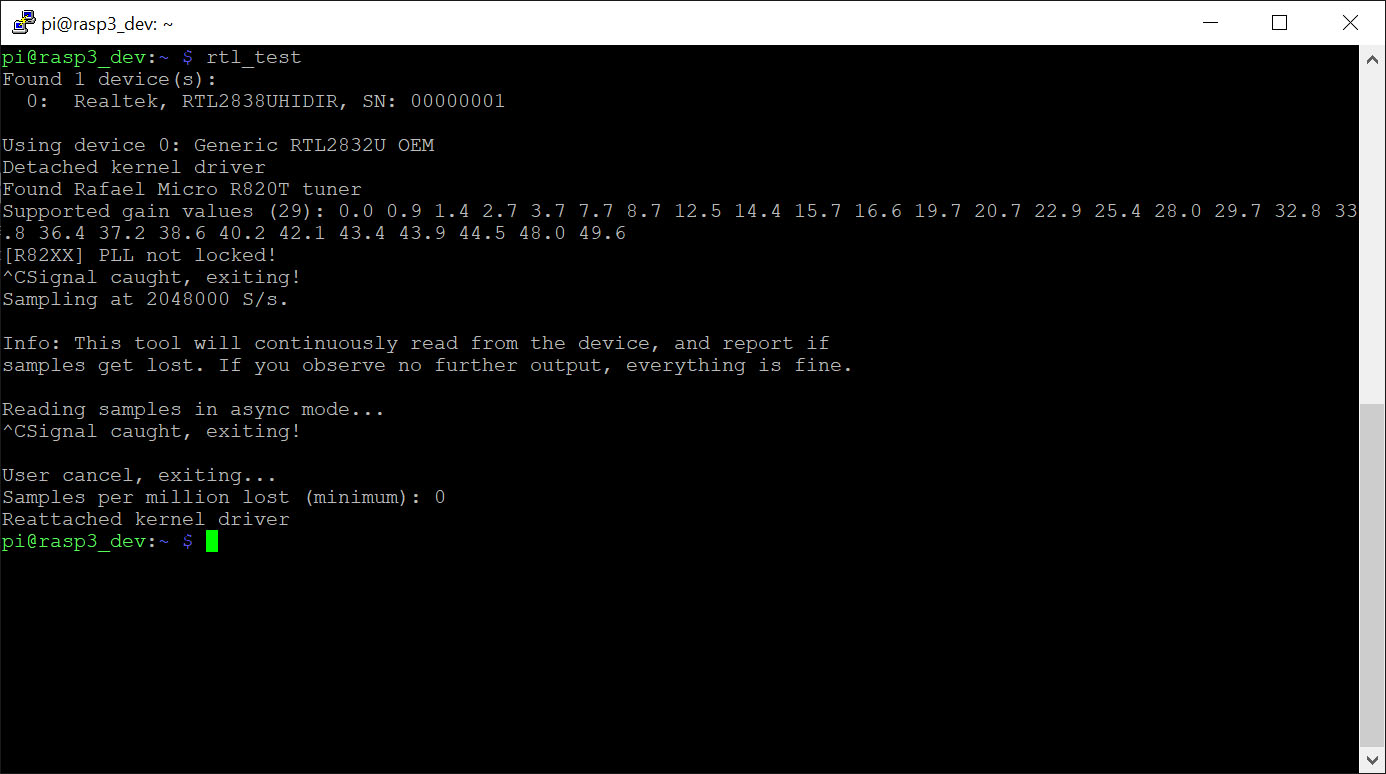
이 정보를 변경하려면 다음 명령을 사용하십시오.rtl_eeprom -p VHF -s 00000040
VHF에 일련 번호 00000040을 사용하는 것이 좋지만 원하는 번호를 선택할 수 있습니다. 이 명령을 입력한 후 라즈베리를 확인하고 다시 시작해야 합니다.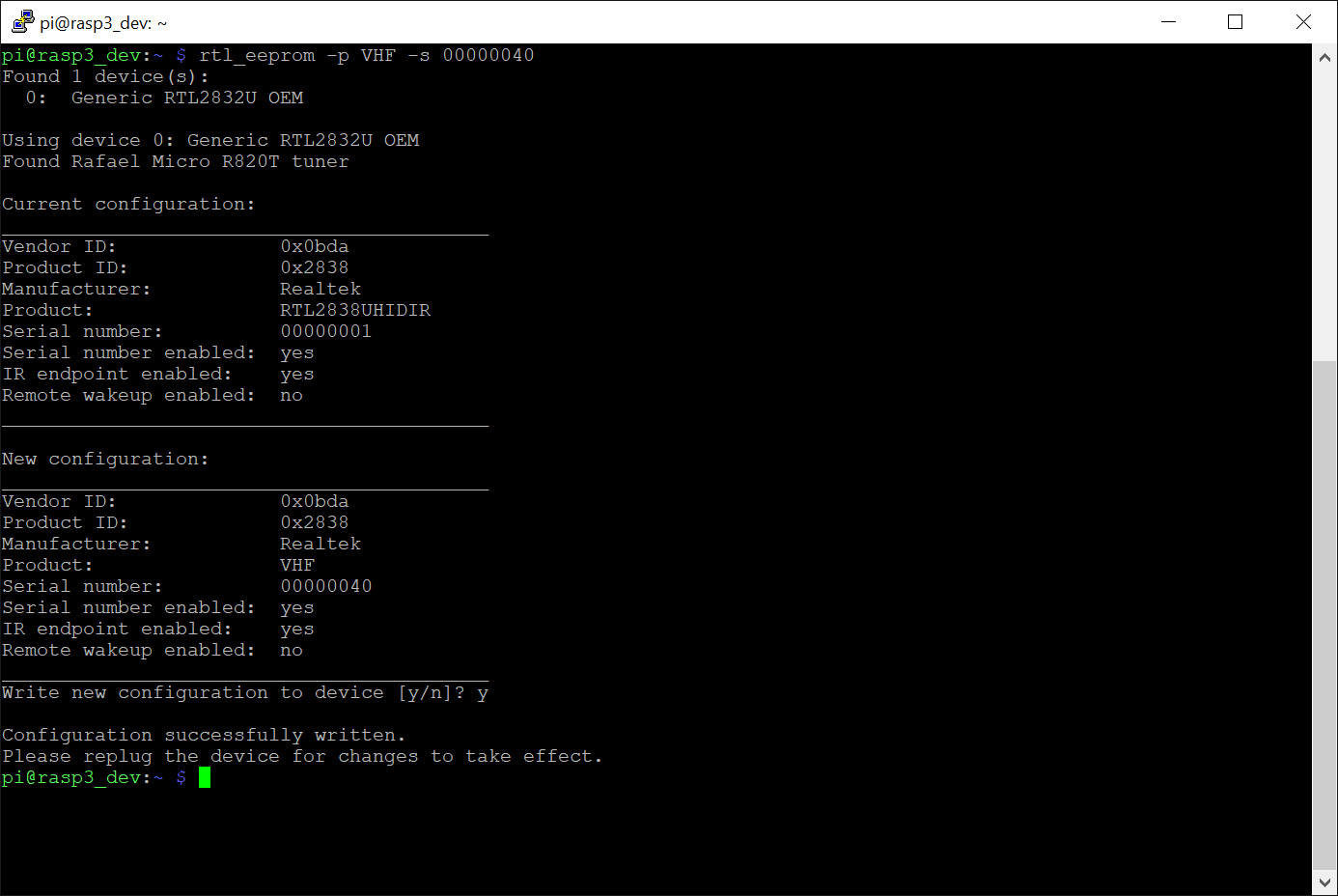
- 이 단계를 반복하되 이번에는 ADS-B 동글에 대해 다음 명령/직렬을 사용합니다.
rtl_eeprom -p ADSB -s 00000001
- 라즈베리 파이를 끄고 두 동글(ADSB 및 VHF)을 연결한 다음 라즈베리 파이를 켭니다.
- 이 명령을 입력하여 두 동글이 모두 감지되는지 확인하고 가장 중요한 것은 시스템의 시퀀스(인덱스)입니다.
rtl_test
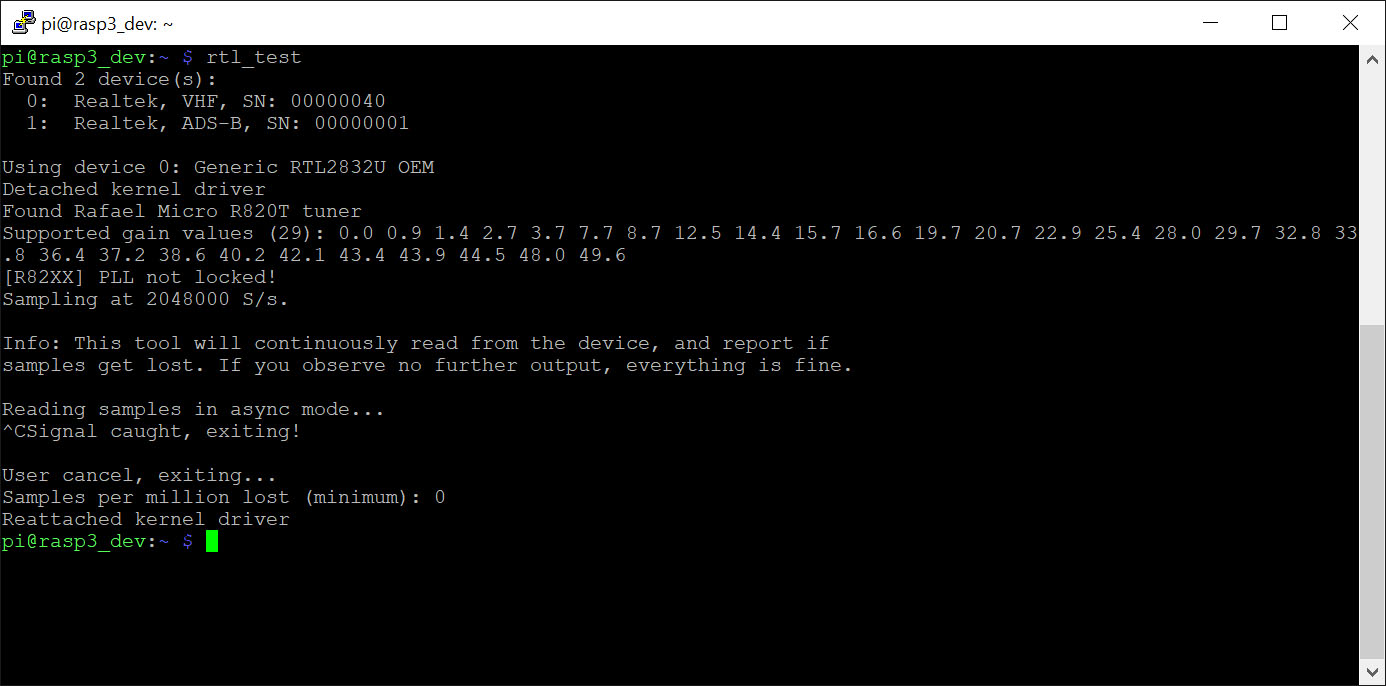
동글 '색인'은 "Found" 단어 아래의 숫자입니다. 이 경우 VHF 인덱스는 0(영)이고 ADSB는 1(일)입니다. 이 순서는 사용하는 USB 포트, 시스템 버전 등에 따라 다를 수 있습니다. - rbfeeder 구성( sudo vim /etc/rbfeeder.ini )을 열고 [client] 섹션 아래에 다음 줄을 추가합니다. dump_device=1 (이 경우 인덱스 번호 1)
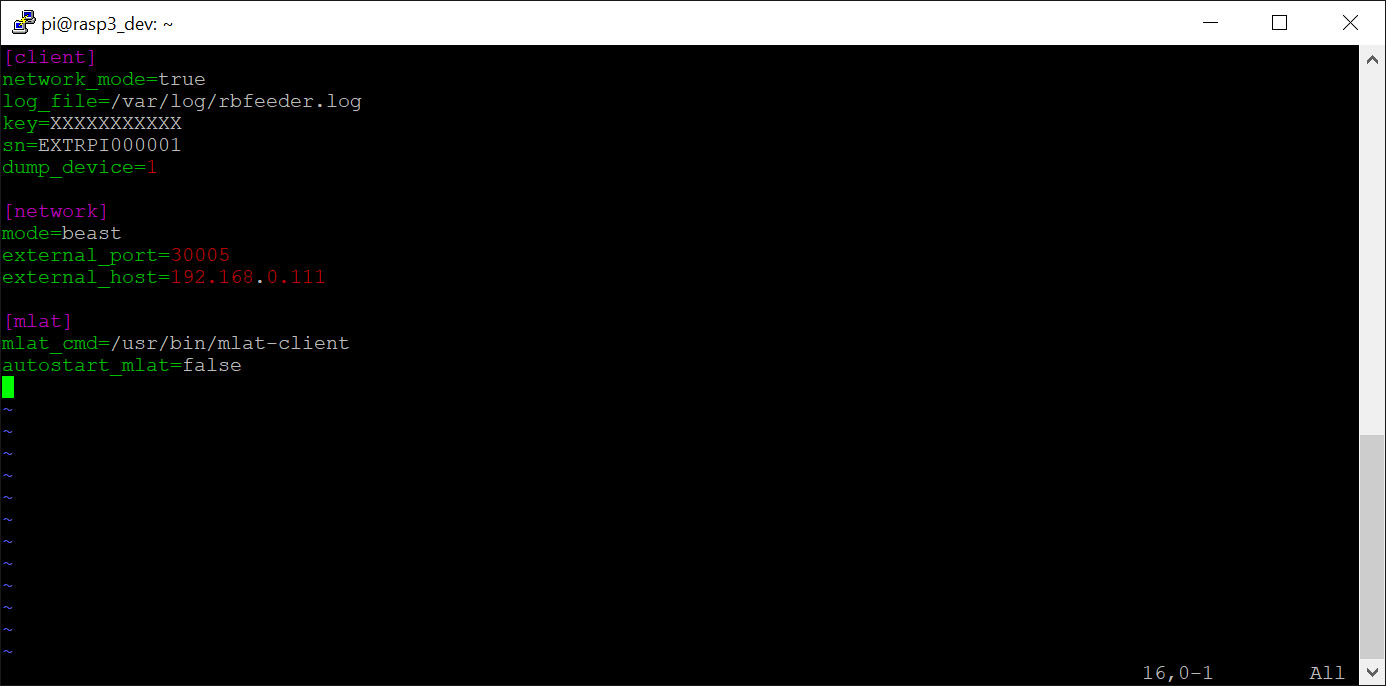
- rtl_airband.conf를 열고 'index' 라인을 찾은 다음 VHF 인덱스로 설정합니다.
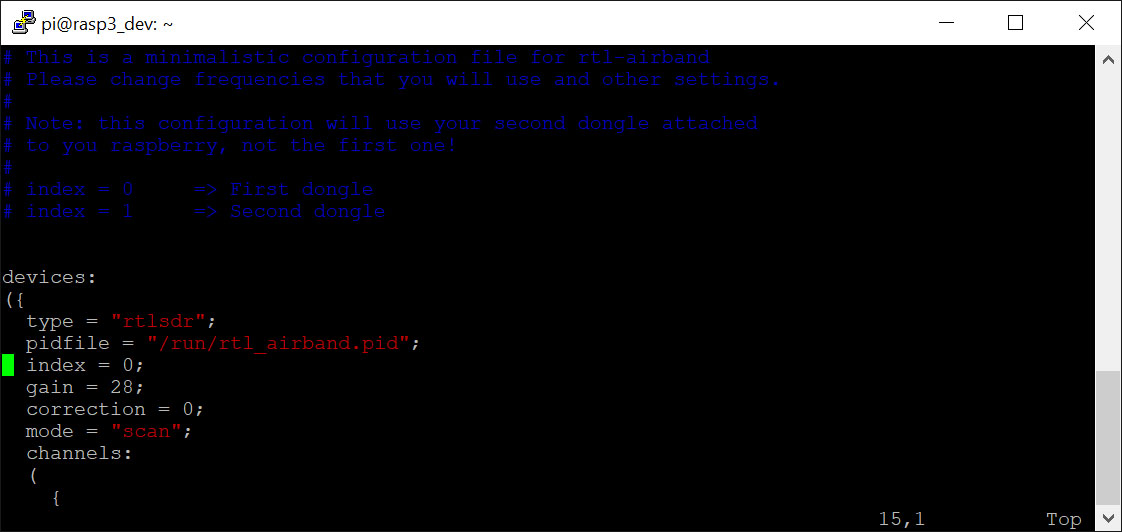
끝났습니다! 시스템을 재부팅하면 올바른 동글을 사용하여 모든 것이 작동해야 합니다.
자주하는 질문
Q: Radarbox VHF 동글을 찾을 수 없고 작동시킬 수 없습니다.
A: 운영 체제에서 하나 이상의 동글을 연결할 수 있습니다. 독립적으로 테스트하려면 한 번에 하나씩 연결해야 합니다. 둘 이상의 동글을 사용할 경우 목록에서 올바른 동글을 선택해야 합니다. RTLAIRBAND 소프트웨어의 경우 올바른 동글에 대한 인덱스 변수를 조정합니다(예: 인덱스 = 0).
Q: 내 Radarbox VHF 동글이 RF 신호를 수신하지 않습니다.
A: 다음 가능성을 확인하십시오.
안테나 동축 케이블이 정상이며 동글의 SMA FEMALE 커넥터에 올바르게 연결되어 있습니다.
어떤 종류의 프리앰프를 사용하는 경우 에너지로 전원이 공급되는지 확인하십시오.
PC에 둘 이상의 동글이 설치되어 있는 경우 올바른 동글을 선택했는지 확인하십시오.
Q: 내 Radarbox VHF 동글이 RF 신호를 수신하지만 오디오가 왜곡되거나 약해 보입니다.
A: RTL_AIRBAND 또는 SDR#과 같은 SDR 소프트웨어에는 조정 가능한 게인 변수가 있습니다. RF 게인을 재조정하고 낮추어 VHF 동글이 왜곡을 일으키는 과부하가 되지 않도록 보장하십시오.
최고의 수신은 최대 이득일 수 없습니다. 안테나 구성, 강한 RF 신호에 대한 스테이션 노출 및 위치에 따라 다릅니다.
질문: 두 개의 Radarbox VHF 동글이 컴퓨터에 연결되어 있는데 RF 신호를 수신할 수 없습니다.
A: 목록에 있는 다른 동글에 대한 구성을 켜고 수신 절차를 반복하십시오. (예: RTLAIRBAND에서 하나의 동글만 연결된 경우 index = 0을 입력합니다. 두 개의 동글이 연결된 경우 index는 0 또는 1이 될 수 있습니다.)
Q: 내 Radarbox VHF 동글에서 오디오를 수신하는 소리가 들리지만 오디오 간격이 많이 끊어집니다.
A: Squelch 기능을 사용하면 수신된 음소거를 유지하여 무선 채널의 정적 잡음을 피할 수 있습니다. 자동 스퀠치 모드를 선택하면 이러한 오디오 간격 및 슬라이스 동작이 발생할 수 있습니다. squelch를 최소로 구성하여 시작하고(squelch= 1 -> open) 오디오가 완전히 음소거될 때까지 증가시킬 수 있습니다(예: RTLAIRBAND에서 변수 squelch를 찾으십시오. 기본값은 squelch=28입니다). 그런 다음 주파수에 통신이 나타날 때 스퀄치가 올바르게 열리는지 확인하기 위해 트래픽을 계속 청취하십시오. 참고: 때때로 대기 현상으로 인해 라디오 채널의 잡음이 증가할 수 있습니다. Squelch를 다시 조정해야 할 수도 있습니다.
도움이 더 필요하세요?
Radarbox VHF Airband FlightStick을 설정하는 데 어려움이 있는 경우 Radarbox 지원팀에 문의하십시오. 기꺼이 도와드리겠습니다!